Cum să ștergeți cuvintele învățate de pe tastatură pe Android
Miscellanea / / November 28, 2021
Pe măsură ce smartphone-urile au devenit mai inteligente, capacitatea lor de a-și reaminti informații a crescut substanțial. De fiecare dată când introduceți un cuvânt nou pe telefonul dvs. Android, tastatura tinde să-l amintească, sperând să vă îmbunătățiți experiența generală de a trimite mesaje.
Există, totuși, cazuri în care această inteligență extremă prezentată de tastatura ta poate fi o pacoste. Ar putea exista cuvinte pe care preferați să le uitați de la tastatură decât să le amintiți. Mai mult decât atât, datorită inventării autocorectării, aceste cuvinte își pot face loc, fără să știe, într-o conversație și pot avea efecte catastrofale. Dacă există cuvinte pe care doriți să le uite tastatura, iată cum să ștergeți cuvintele învățate de pe tastatura dispozitivului dvs. Android.
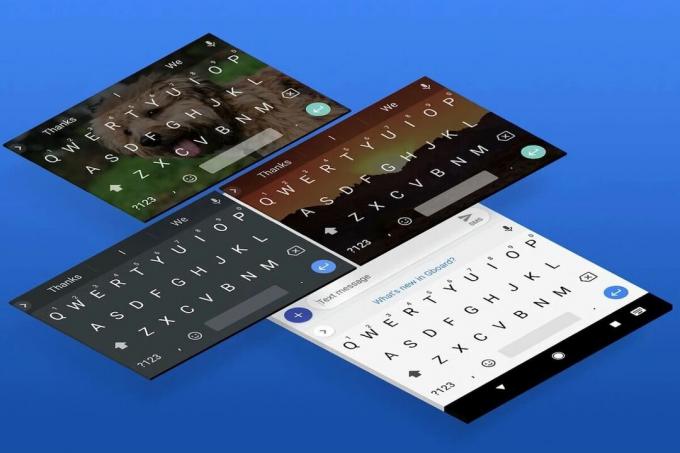
Cuprins
- Cum să ștergeți cuvintele învățate de pe tastatură pe Android
- Cum să ștergeți anumite cuvinte învățate prin setările tastaturii
- Cum să ștergi cuvinte în timp ce tastezi
- Cum să ștergeți toate cuvintele învățate de pe tastatura Android
- Cum să resetați aplicația tastaturii
Cum să ștergeți cuvintele învățate de pe tastatură pe Android
Cum să ștergeți anumite cuvinte învățate prin setările tastaturii
Pe baza ta tastatură aplicație, puteți găsi cuvintele care au fost învățate în setările tastaturii. Aceste cuvinte sunt de obicei salvate atunci când le folosiți mai des în timpul conversațiilor și sunt scutite de funcția de corectare automată. Iată cum puteți găsi și șterge anumite cuvinte învățate de tastatura Android.
1. Pe smartphone-ul Android, deschideți Aplicația de setări.
2. Derulați în jos în jos și atingeți 'Sistem.'

3. Aceasta va afișa toate setările de sistem. Atingeți prima opțiune intitulată, „Limbi și introducere” a inainta, a merge mai departe.

4. În secțiunea intitulată Tastaturi, apăsați pe 'Tastatură pe ecran.'

5. Asta va deschide toate tastaturile care există pe dispozitivul dvs. Din această listă, selectați tastatura pe care o utilizați în principal.

6. The Setări se va deschide tastatura. Apăsați pe 'Dicţionar' pentru a vizualiza cuvintele care au fost învățate de la tastatură.
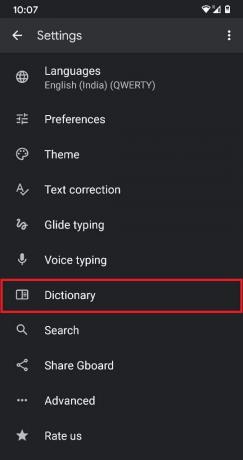
7. Pe următorul ecran, atingeți „Dicționar personal” a inainta, a merge mai departe.
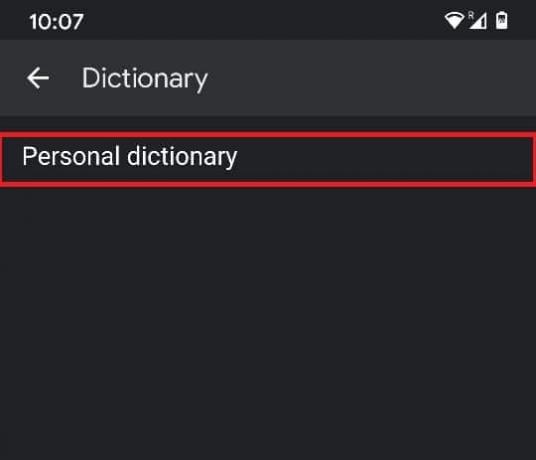
8. Următorul ecran va conține limbile în care au fost învățate cuvinte noi. Atingeți pe limba tastatura ta folosește de obicei.

9. Veți putea vizualiza toate cuvintele care au fost învățate de tastatură de-a lungul timpului. Atingețipe cuvânt pe care doriți să le ștergeți din dicționar.
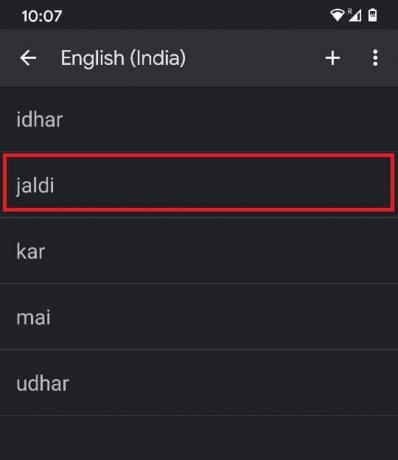
10. Pe coltul din dreapta-sus, A pictograma coș de gunoi va aparea; atingerea acestuia va face ca tastatura să dezvăluie cuvântul.
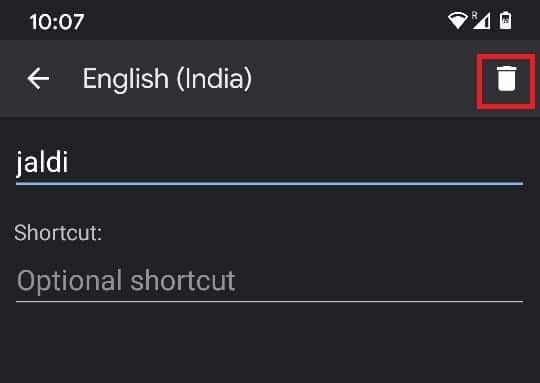
11. Reveniți la orice aplicație de mesaje text și ar trebui să găsiți cuvântul eliminat din dicționar.
Citește și:Cele mai bune 10 aplicații pentru tastatură Android
Cum să ștergi cuvinte în timp ce tastezi
Există o modalitate mai scurtă și mult mai rapidă de a șterge anumite cuvinte învățate de pe tastatură. Această metodă poate fi urmată în timp ce tastezi și este grozavă pentru momentele în care îți dai seama brusc că un cuvânt nedorit a fost învățat de tastatura ta.
1. În timp ce tastați în orice aplicație, observați panoul chiar deasupra tastaturii, afișând sugestii și corecții.
2. După ce vedeți o sugestie pe care doriți să uitați tastatura, atingeți și mențineți apăsat cuvântul.

3. A va apărea coșul de gunoi în centrul ecranului. Trageți sugestia în coșul de gunoi pentru ao șterge.

4. Acest lucru va elimina instantaneu cuvântul din dicționar.
Cum să ștergeți toate cuvintele învățate de pe tastatura Android
Dacă doriți să reporniți tastatura și să-i ștergeți memoria, procedurile menționate mai sus pot fi lungi și plictisitoare. În cazuri ca acestea, puteți șterge întregul dicționar al tastaturii și puteți începe din nou:
1. Urmând pașii menționați în secțiunea anterioară, deschideți „Limbi și introducere” setările de pe telefonul dvs. Android.

2. Din secțiunea Tastatură, atingeți „Tastatură pe ecran' și apoi apăsați pe Gboard.


3. În meniul de setări al Gboard, atingeți 'Avansat.'

4. În pagina care apare, atingeți ultima opțiune: „Ștergeți cuvintele și datele învățate.”
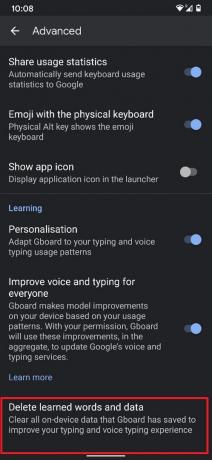
5. Tastatura va dori să confirme acțiunea sub forma unei note, afirmând că această acțiune nu poate fi anulată. De asemenea, vă va cere să introduceți un număr pentru a verifica procesul. Introduceți numărul dat și apăsați pe 'BINE.'
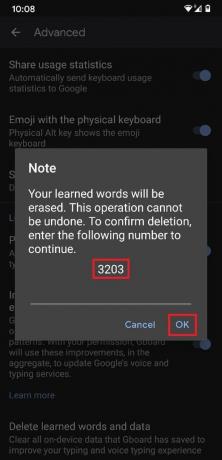
6. Acest lucru va șterge toate cuvintele învățate de pe tastatura Android.
Citește și: Cele mai bune 10 aplicații de tastatură GIF pentru Android
Cum să resetați aplicația tastaturii
Pe lângă doar ștergerea cuvintelor învățate, puteți șterge toate datele de pe o tastatură și o puteți reseta la setările din fabrică. Această metodă poate fi folosită atunci când tastatura începe să încetinească și informațiile stocate pe ea nu mai sunt necesare. Iată cum puteți reseta tastatura pe dispozitivul dvs. Android:
1. Deschis Setări pe Android și atingeți „Aplicații și notificări”.

2. Atingeți opțiunea intitulată „Vedeți toate aplicațiile” pentru a deschide informațiile tuturor aplicațiilor.
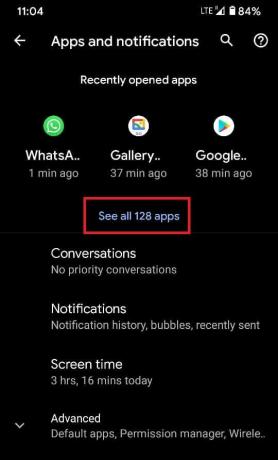
3. Atingeți pe trei puncte în colțul din dreapta sus pentru a dezvălui setări suplimentare

4. Din cele trei opțiuni, atingeți „Afișează sistemul”. Acest pas este necesar deoarece aplicația de tastatură este preinstalată și nu ar fi vizibilă cu aplicațiile instalate.
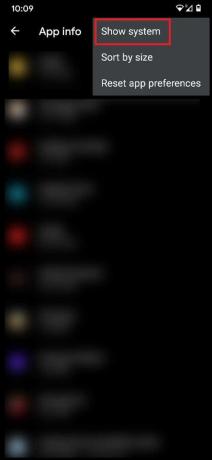
5. Din lista completă de aplicații, găsiți-vă aplicație pentru tastatură și atingeți-l pentru a continua.

6. După ce s-au deschis informațiile despre aplicație de pe tastatura dvs., atingeți Sstocare și cache.
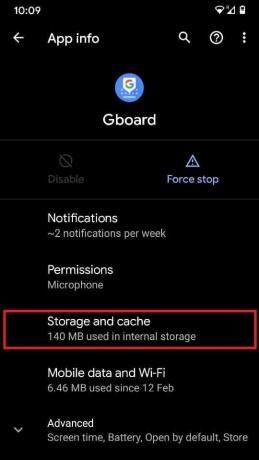
7. Apăsați pe 'Spațiu de depozitare liber' pentru a șterge toate datele salvate de aplicația ta pentru tastatură.
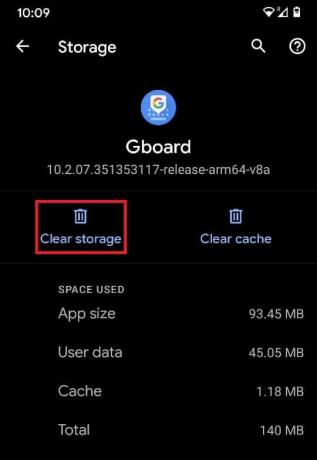
Cu asta, ați reușit cu succes să ștergeți cuvintele învățate de pe tastatură pe Android. Aceste metode ar trebui să vă ajute să economisiți spațiu pe tastatură și, în același timp, să vă asigurați că cuvintele nedorite sunt șterse și nu se strecoară într-o conversație.
Recomandat:
- Cum să ștergeți aplicațiile preinstalate pe Android
- Cum să redimensionați tastatura pe telefonul Android
- Remediați eroarea „Din păcate, tastatura Android s-a oprit”.
- Cum să schimbați tastatura implicită pe telefonul Android
Sperăm că acest ghid a fost util și că ați putut cum să ștergeți cuvintele învățate de pe tastatură pe Android. Dacă mai aveți întrebări cu privire la acest ghid, nu ezitați să le întrebați în secțiunea de comentarii.



